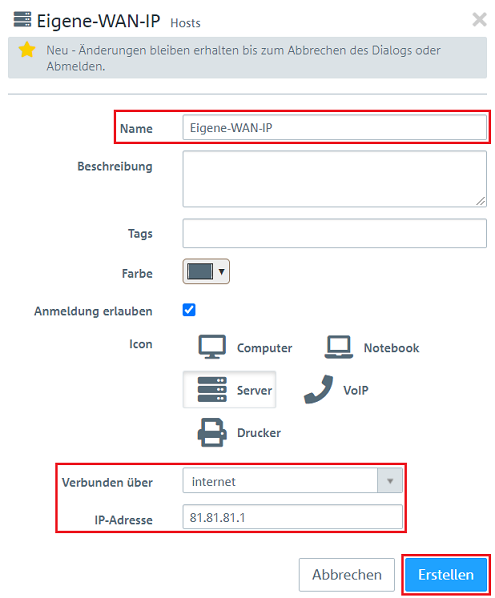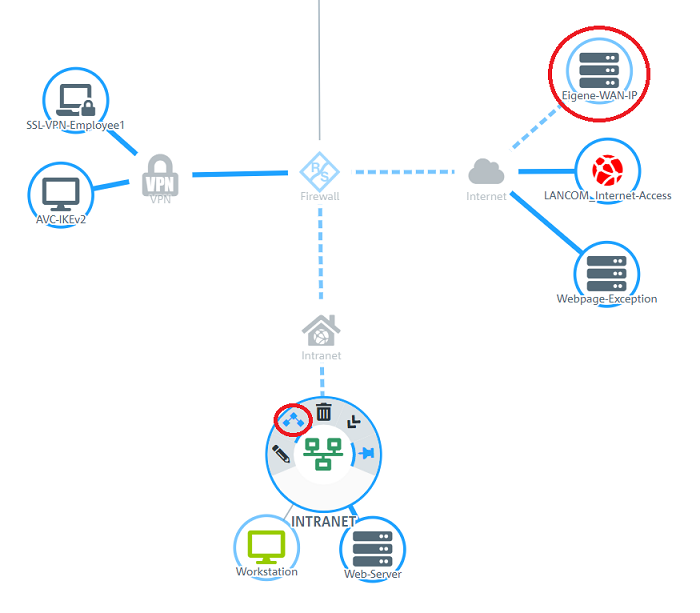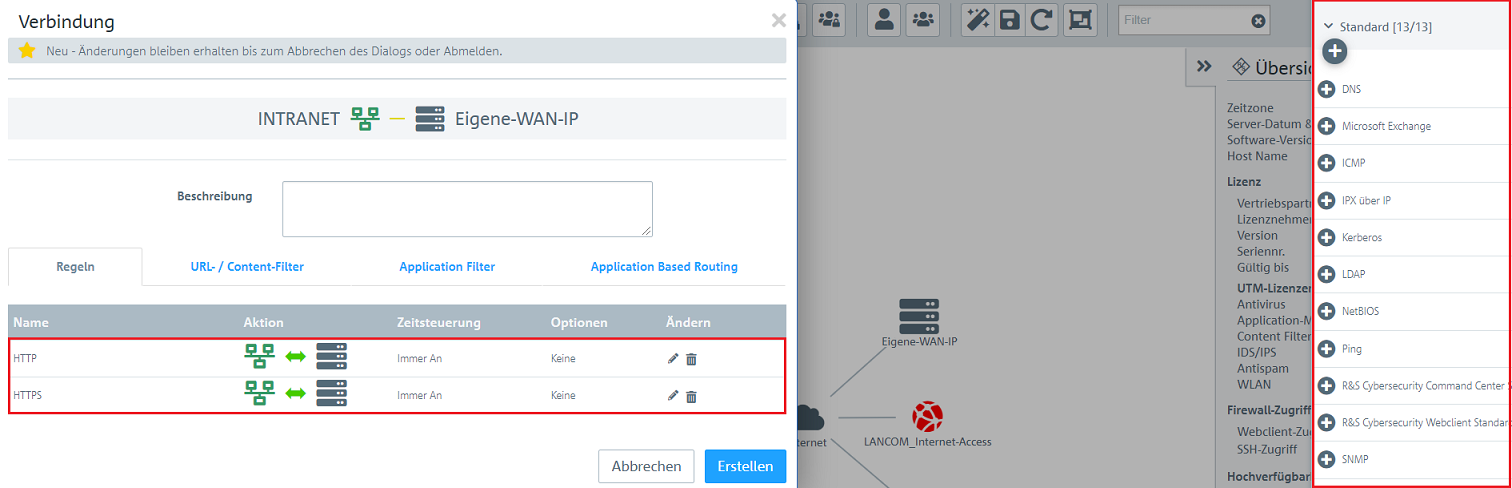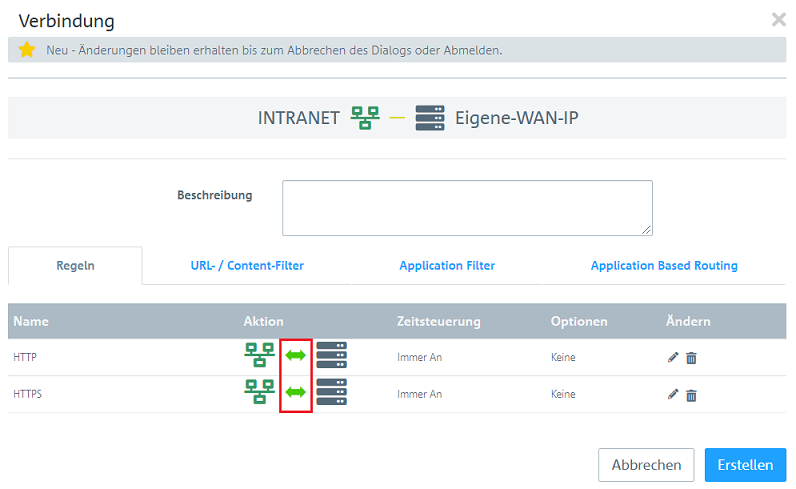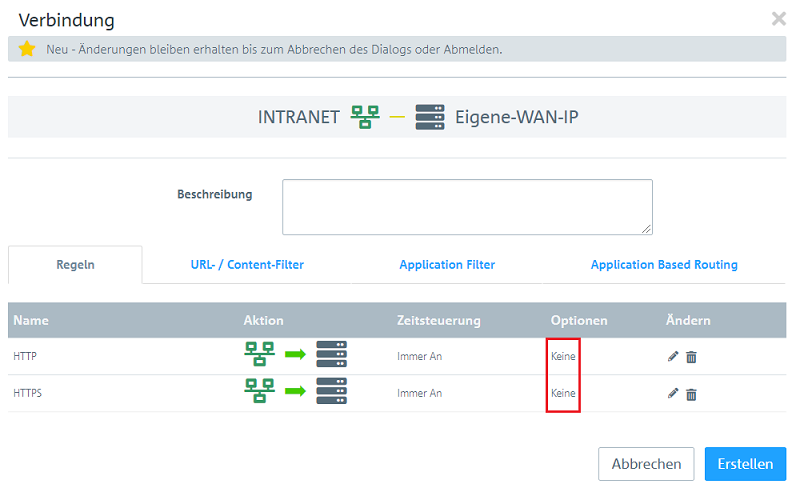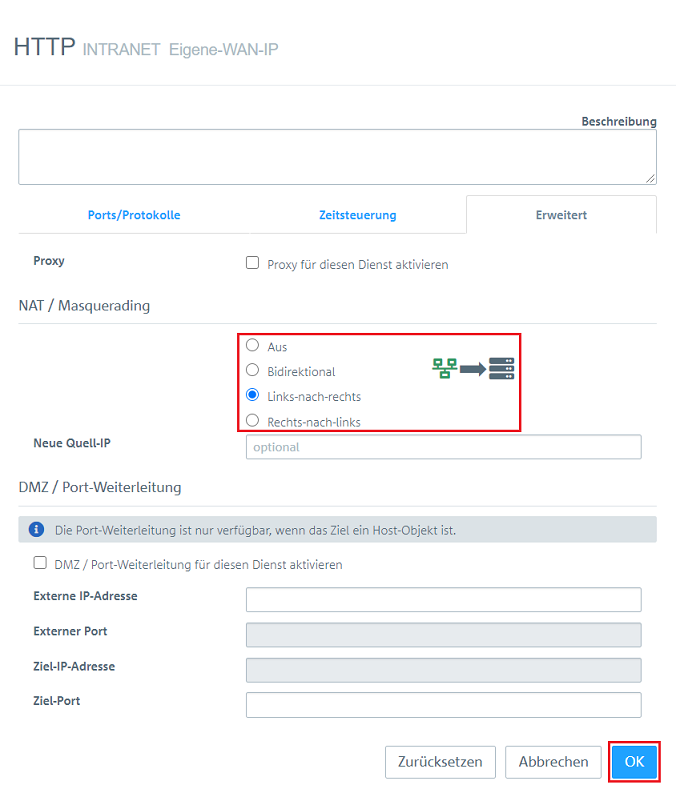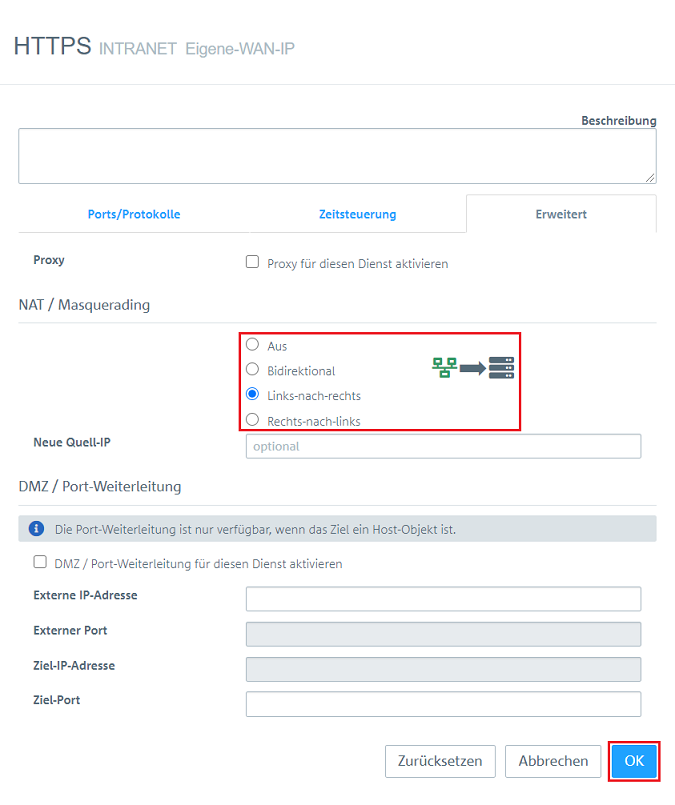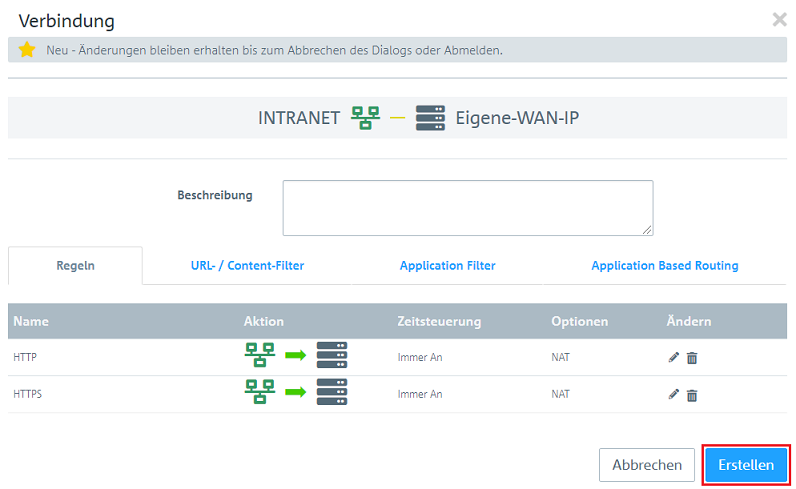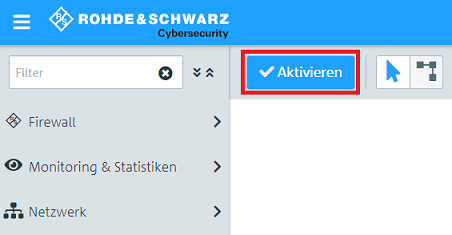...
- Name: Vergeben Sie einen aussagekräftigen Namen.
- Verbunden über: Wählen Sie im Dropdownmenü das Internet-Objekt aus.
- IP-Adresse: Geben Sie die öffentliche IPv4-Adresse Ihrer Internet-Verbindung an. Diese muss nicht direkt an der Unified Firewall anliegen, sondern kann auch an einem vorgeschalteten Router anliegen.
2.3 Klicken Sie auf dem Desktop auf das Netzwerk-Objekt (in diesem Beispiel INTRANET), wählen das Verbindungswerkzeug aus und klicken auf das in Schritt 2.2 erstellte Host-Objekt.
2.4 Fügen Sie die Protokolle HTTP und HTTPS hinzu.
2.5 Klicken Sie für die Protokolle HTTP und HTTPS jeweils einmal auf das "Pfeil-Symbol", damit der Pfeil nach rechts zeigt.
2.6 Klicken Sie für HTTP und HTTPS unter Optionen jeweils auf Keine, um weitere Einstellungen anzupassen.
2.7 Wählen Sie für HTTP und HTTPS bei NAT / Masquerading jeweils die Option Links-nach-rechts aus und klicken auf OK.
2.8 Klicken Sie auf Erstellen, um die Regeln anzulegen.
2.9 Klicken Sie auf Aktivieren, damit die vorgenommenen Einstellungen von der Unified Firewall umgesetzt werden.